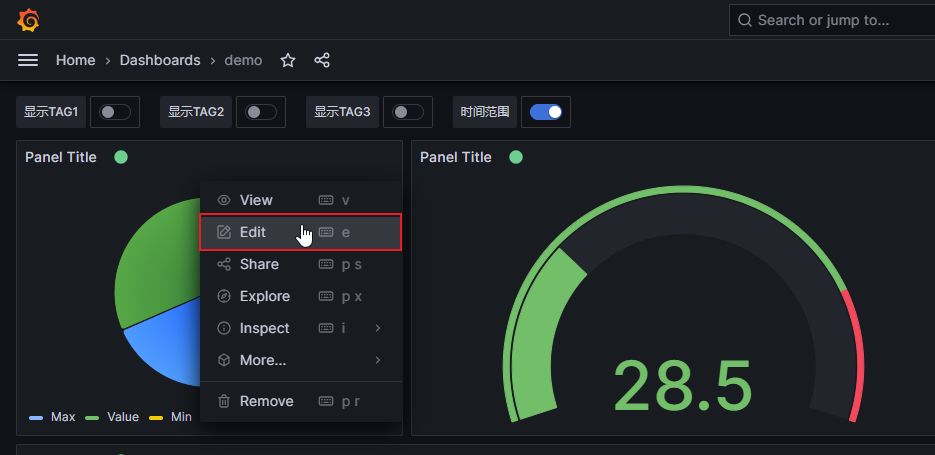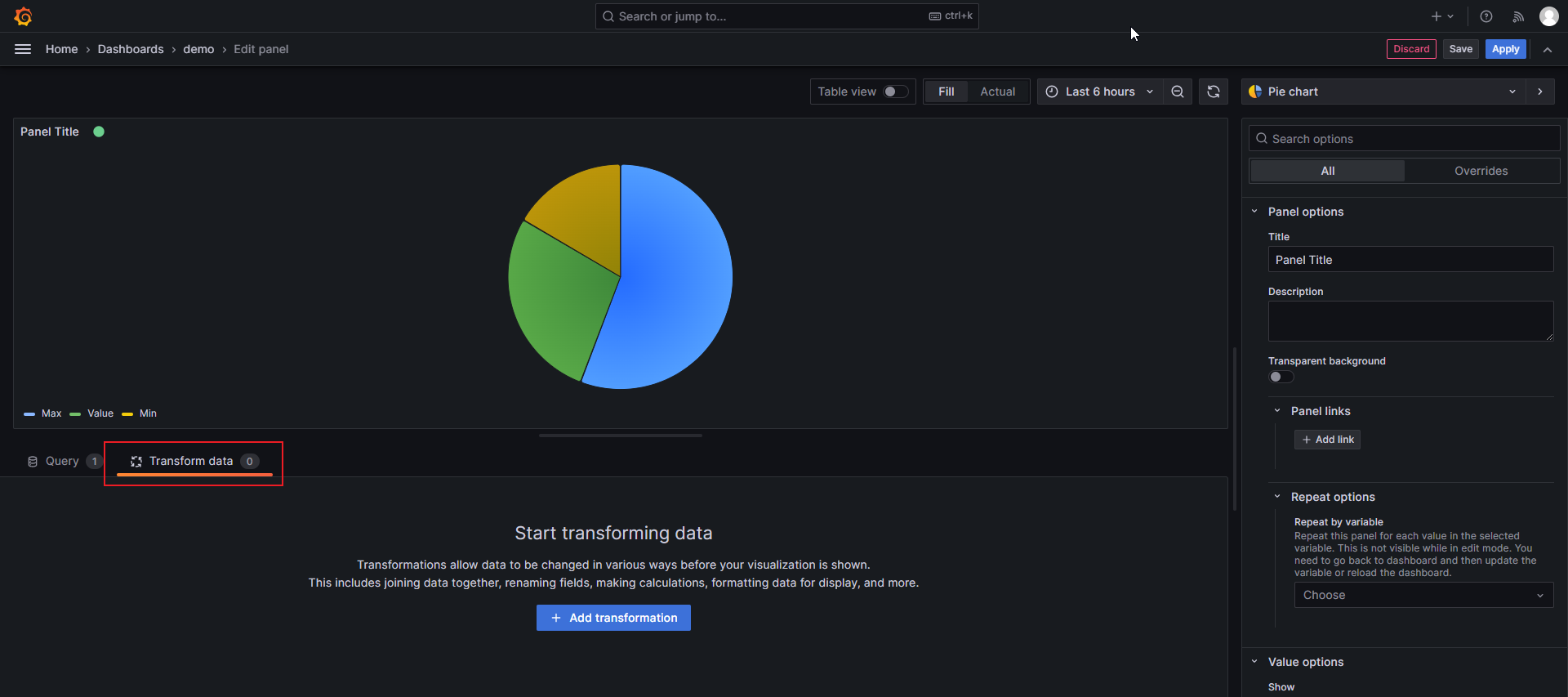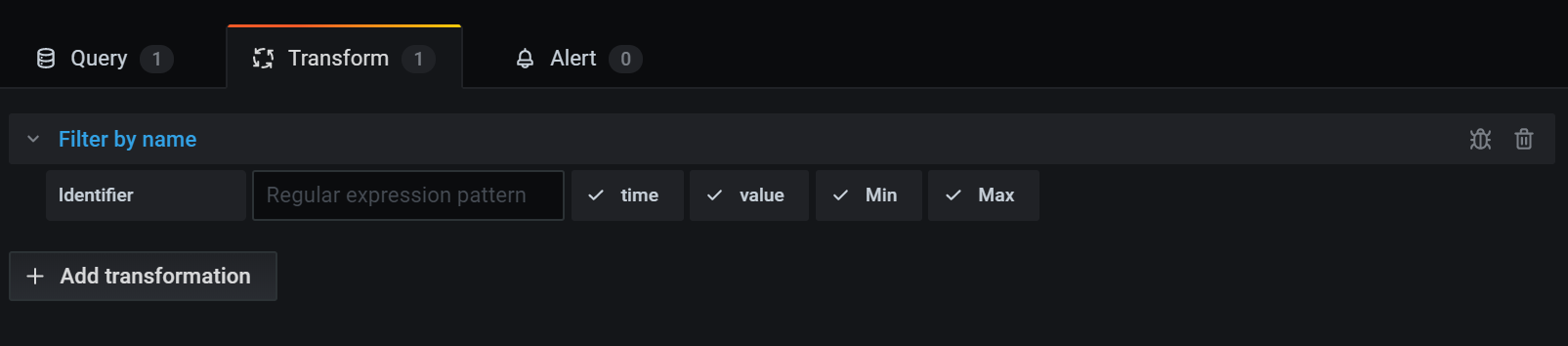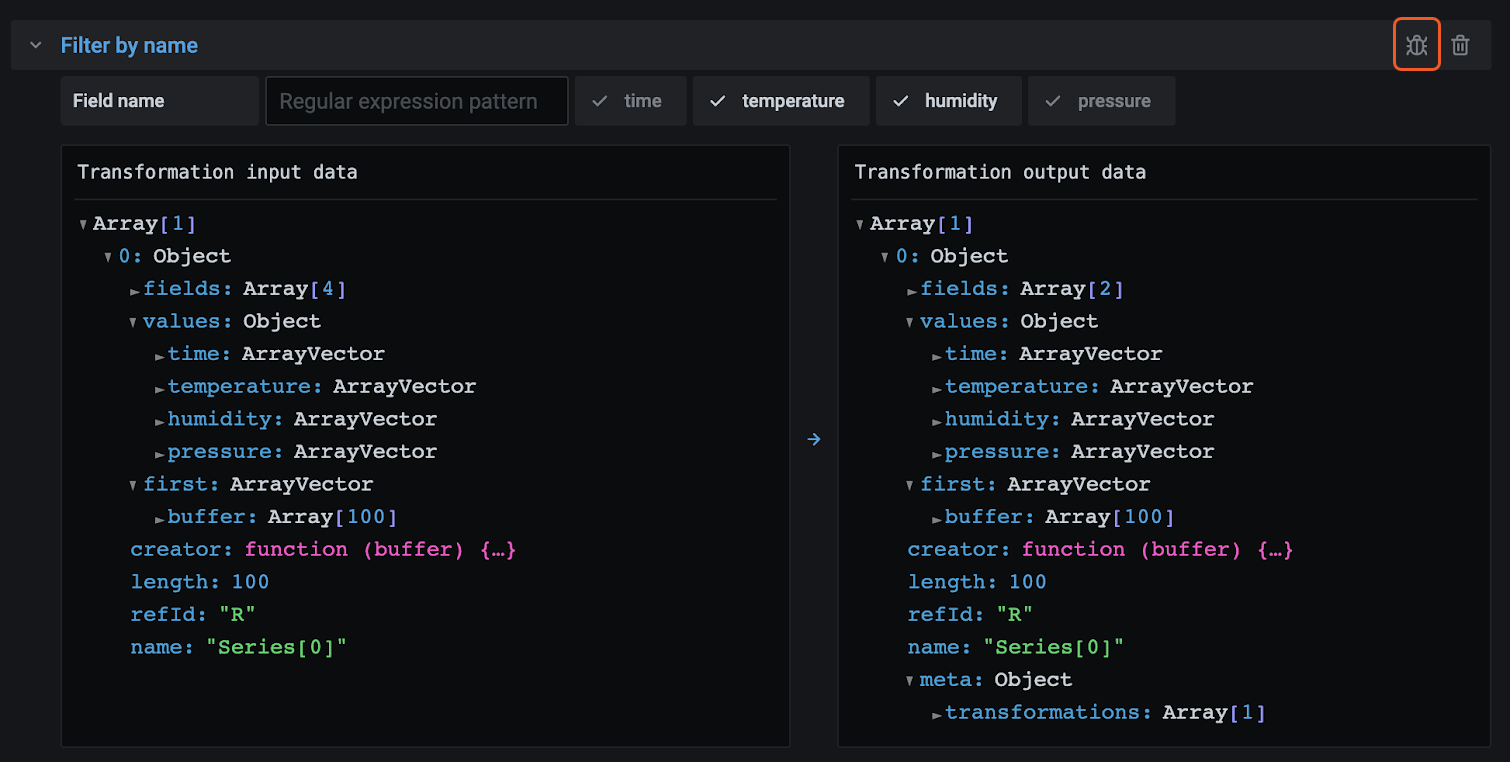转换是在系统应用可视化之前处理查询返回数据的一种强大方法。使用转换,您可以:
重命名字段
连接时间序列数据
跨查询执行数学运算
将一种转换的输出作为另一种转换的输入
对于依赖同一数据集多个视图的用户来说,转换是创建和维护众多仪表盘的有效方法。
您还可以将一种转换的输出作为另一种转换的输入,从而提高性能。
有时,系统无法将转换后的数据绘制成图表。这时,单击可视化上方的表格视图切换按钮,切换到数据的表格视图,这有助于了解转换的最终结果。
转换类型
Grafana 提供了多种转换数据的方法。有关转换的完整列表,请参阅转换功能。
转换顺序
当存在多个转换时,Grafana 会按照列出的顺序应用它们。每个转换都会创建一个结果集,然后传递给处理管道中的下一个转换。
Grafana 应用转换的顺序会直接影响结果。例如,如果使用 "Reduce" 转换将一列的所有结果浓缩为一个值,则只能对该单个值应用转换。
为数据添加转换函数
以下步骤将指导您为数据添加转换。本文档不包括每种转换类型的步骤。有关转换的完整列表,请参阅转换函数。
(1)导航至要添加一个或多个数据转换的面板。
(2)将鼠标悬停在面板的任意位置,右上角会显示操作菜单。
(3)点击菜单并选择 "Edit"。
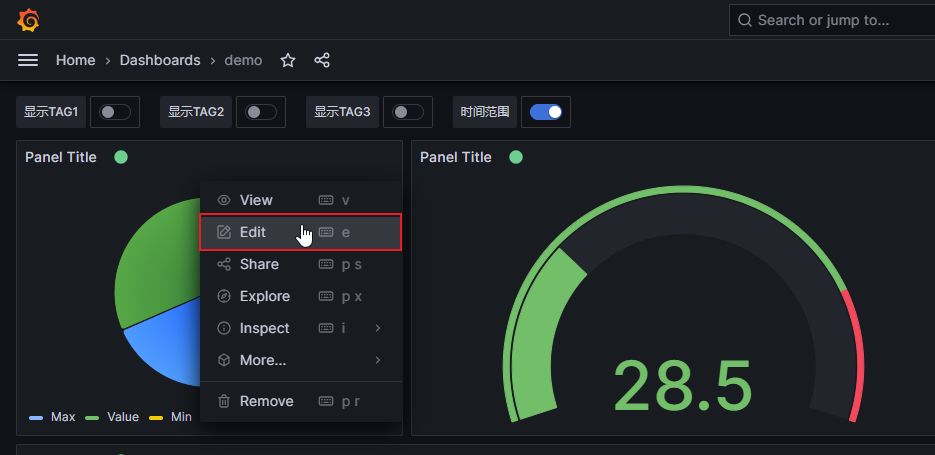
(4)单击 "Transform" 选项卡。
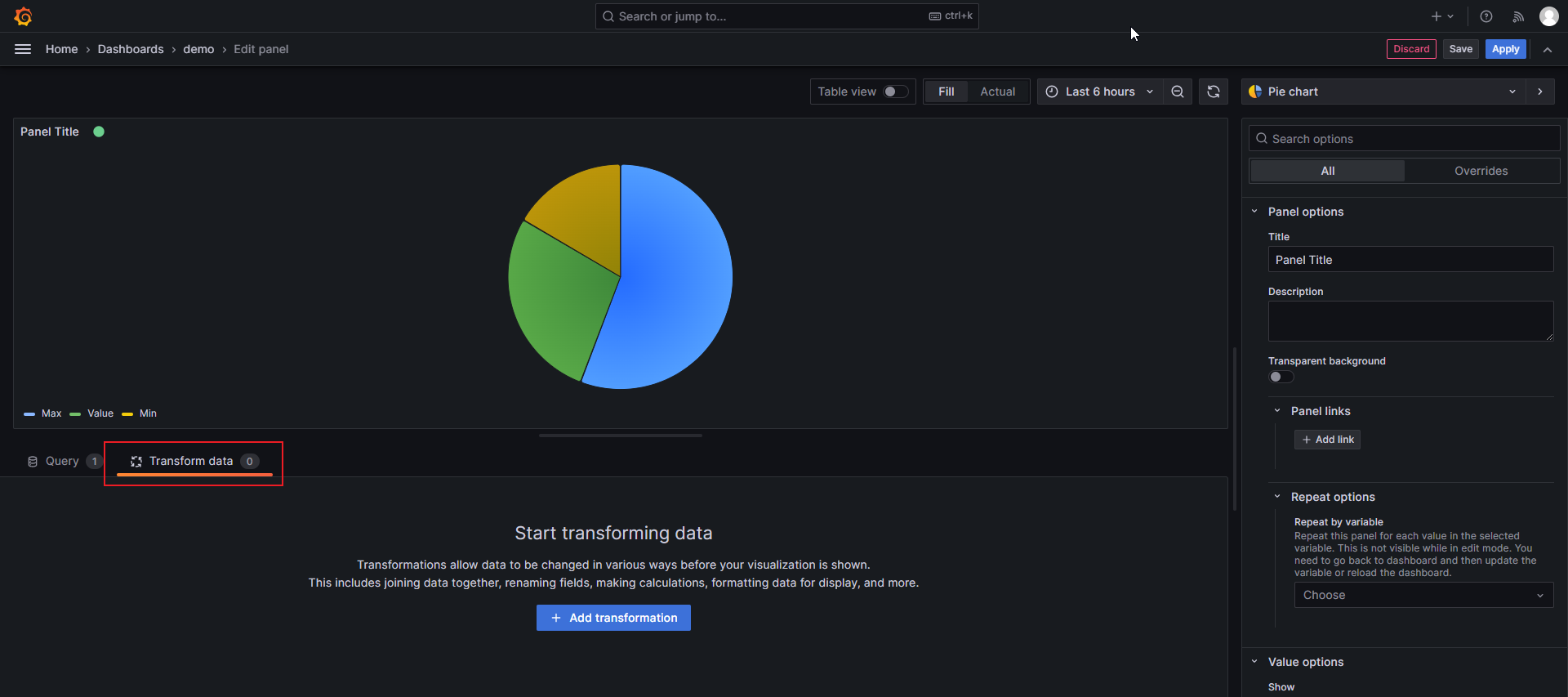
(5)单击变换。此时会出现一个变换行,您可以在此配置变换选项。有关如何配置变换的更多信息,请参阅变换功能。有关可用计算的信息,请参阅计算类型。

(6)要应用另一种变换,请单击“+ Add transformation”按钮,此转换将作用于前一个转换返回的结果集。
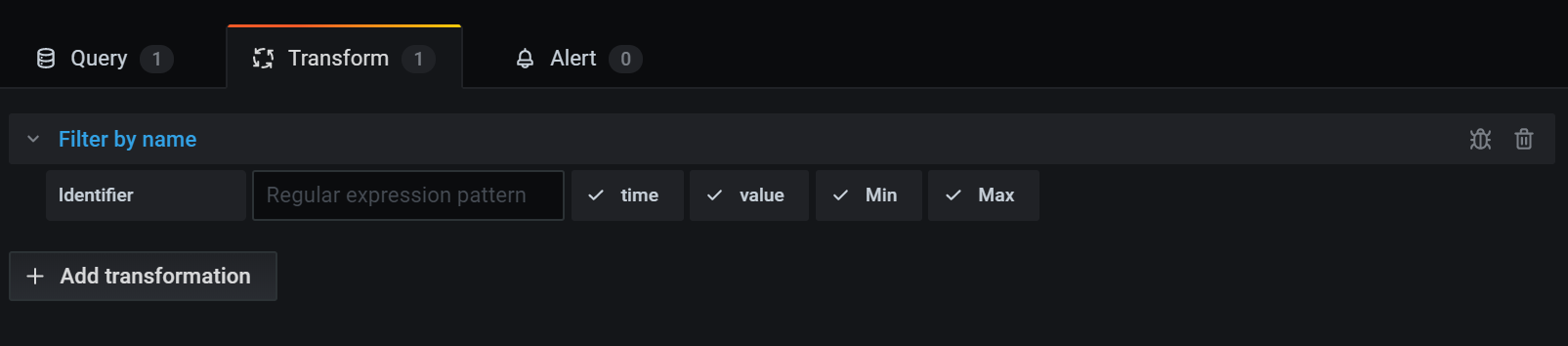
调试转换
要查看变换的输入和输出结果集,请单击变换行右侧的错误图标。
输入和输出结果集可帮助您调试转换。
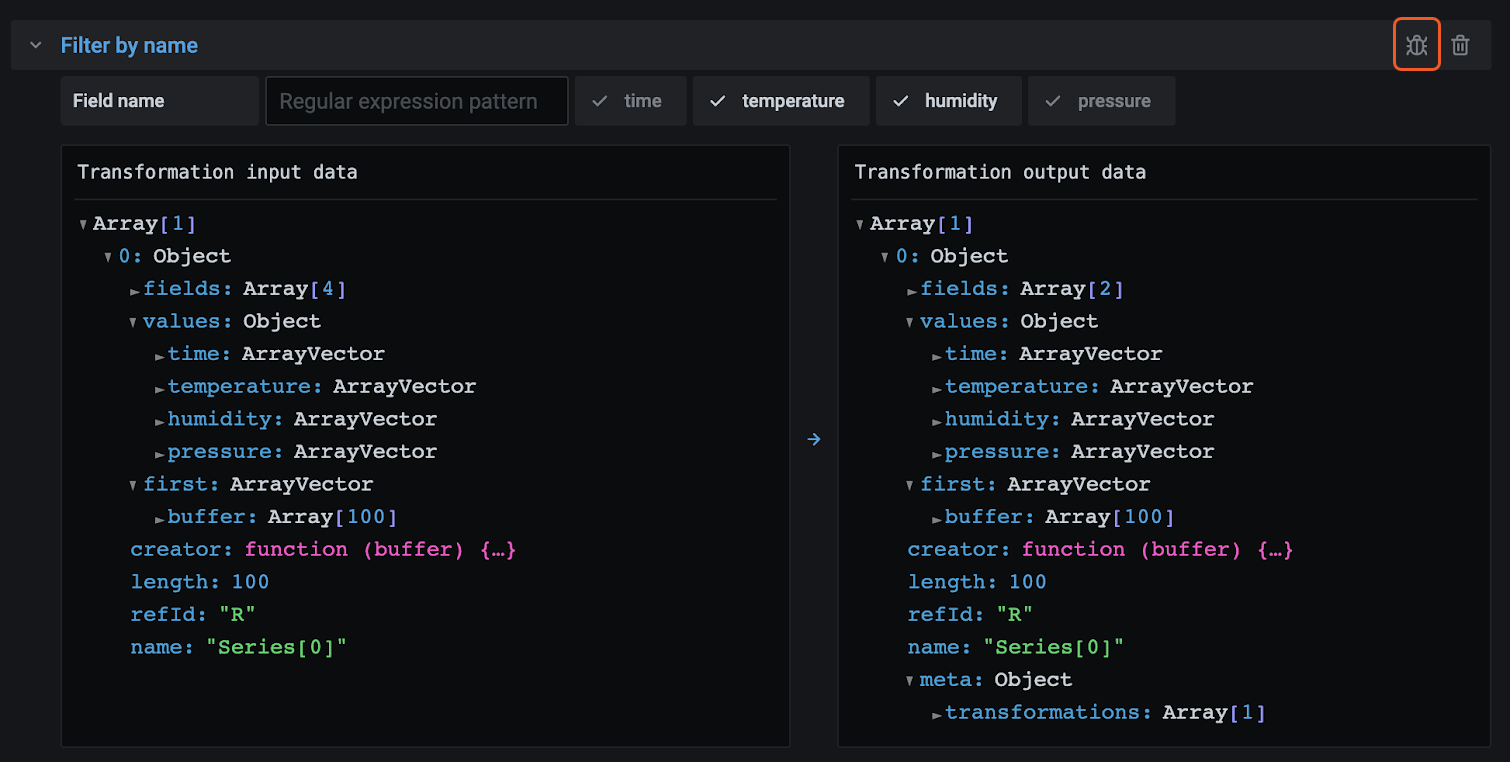
禁用转换
点击变换行右上方的眼睛图标,可以禁用或隐藏一个或多个变换。这将禁用该特定变换的应用操作,并有助于在接连更改多个变换时发现问题。

过滤转换
如果面板使用多个查询,则可以过滤这些查询,并只将所选变换应用于其中一个查询。为此,请单击转换行右上角的筛选器图标。这会打开一个下拉菜单,显示面板上使用的查询列表。在这里,您可以选择要转换的查询。
您还可以通过注释(包括示例)进行筛选,以便对其应用转换。这样做时,字段列表会发生变化,以反映注释或示例工具提示中的字段。
如果面板有多个查询或数据源(即面板或注释数据),过滤图标将始终显示,但如果应用了先前的转换来合并查询输出,过滤图标可能不起作用。这是因为一种转换会使用前一种转换的输出。
删除转换
我们建议您删除不需要的转换。删除转换后,数据将从可视化中删除。
开始之前,请确定依赖转换的所有仪表盘,并通知受影响的仪表盘用户。
要删除转换,请执行以下操作
(1)打开面板进行编辑。
(2)单击“Transform”选项卡。
(3)单击要删除的变换旁边的垃圾桶图标。